Verbindung über Cloud Run herstellen
Auf dieser Seite wird beschrieben, wie Sie eine Beispielanwendung in einem Cloud Run-Dienst bereitstellen. Dazu verwenden Sie die Google Cloud Console und eine Clientanwendung. Diese Beispielanwendung stellt eine Verbindung zwischen Cloud Run und AlloyDB for PostgreSQL her.
Hinweise
- Sign in to your Google Cloud account. If you're new to Google Cloud, create an account to evaluate how our products perform in real-world scenarios. New customers also get $300 in free credits to run, test, and deploy workloads.
-
In the Google Cloud console, on the project selector page, select or create a Google Cloud project.
-
Verify that billing is enabled for your Google Cloud project.
-
In the Google Cloud console, on the project selector page, select or create a Google Cloud project.
-
Verify that billing is enabled for your Google Cloud project.
-
Aktivieren Sie die Cloud APIs, die zum Ausführen einer AlloyDB for PostgreSQL-Beispielanwendung in Cloud Run erforderlich sind.
Klicken Sie im Schritt Projekt bestätigen auf Weiter, um den Namen des Projekts zu bestätigen, an dem Sie Änderungen vornehmen möchten.
Klicken Sie im Schritt APIs aktivieren auf Aktivieren, um Folgendes zu aktivieren:
- AlloyDB API
- Cloud Run Admin API
- Compute Engine API
- Cloud Build API
- Container Registry API
- Service Networking API
- Cloud Resource Manager API
Rufen Sie in der Google Cloud Console die Seite Cluster auf.
Klicken Sie auf Cluster erstellen.
In der Google Cloud Konsole können Sie einen Clustertyp auswählen. Wählen Sie Hochverfügbar aus.
Klicken Sie auf Weiter.
Der Bereich Cluster konfigurieren wird maximiert.
Geben Sie unter Allgemeine Informationen im Feld Cluster-ID
my-clusterein.Geben Sie im Feld Passwort ein beliebiges Passwort ein. Notieren Sie sich dieses Passwort. Sie benötigen ihn später in dieser Kurzanleitung wieder.
Wählen Sie im Feld Region
us-central1 (Iowa)aus.Wählen Sie unter Verbindung im Drop-down-Menü Netzwerk die Option
defaultaus.Wenn Sie den Zugriff auf private Dienste noch nicht eingerichtet haben, wird das Dialogfeld Verbindung für privaten Zugriff auf Dienste erforderlich angezeigt.
Gehen Sie im Dialogfeld Verbindung für privaten Zugriff auf Dienste erforderlich so vor, um eine Verbindung für den Zugriff auf private Dienste zu erstellen:
Klicken Sie auf Verbindung einrichten.
Ein neuer Bereich mit dem Label Service Networking API aktivieren wird angezeigt.
Wählen Sie im Bereich Automatisch zugewiesenen IP-Bereich verwenden aus.
Klicken Sie auf Weiter.
Klicken Sie auf Verbindung erstellen und warten Sie, bis die Verbindungskonfiguration abgeschlossen ist.
Der Bereich wird entfernt.
Klicken Sie auf Weiter.
Der Abschnitt Primäre Instanz konfigurieren wird maximiert.
Geben Sie unter Allgemeine Informationen im Feld Instanz-ID den Wert
my-primaryein.Wählen Sie für den Wert Maschine die Option
2 vCPU, 16 GBaus.Klicken Sie auf Cluster erstellen.
Warten Sie, bis der Cluster erstellt wurde.
Wenn Sie sich nicht auf der Seite Übersicht des neu erstellten Clusters befinden, rufen Sie in der Google Cloud Console die Seite Cluster auf.
Klicken Sie auf den Clusternamen
my-cluster, um die Übersichtsseite des Clusters aufzurufen.Klicken Sie im Navigationsmenü auf AlloyDB Studio.
Wählen Sie auf der Seite In AlloyDB Studio anmelden in der Liste Datenbank die Option
postgresaus.Wählen Sie in der Drop-down-Liste User (Nutzer) die Option
postgresaus.Geben Sie im Feld Passwort das Passwort ein, das Sie unter Cluster und primäre Instanz erstellen erstellt haben.
Klicken Sie auf Authentifizieren. Im Bereich Explorer wird eine Liste der Objekte in Ihrer Datenbank angezeigt.
Erstellen Sie auf dem Tab Editor 1 eine Datenbank:
CREATE DATABASE quickstart_db;Klicken Sie auf Ausführen. Warten Sie, bis die Meldung
Statement executed successfullyim Bereich Ergebnisse angezeigt wird.Rufen Sie in der Google Cloud Console die Seite Dashboard auf.
Die Projekt-ID finden Sie auf der Karte Projektinformationen.
Notieren Sie sich Ihre Projekt-ID. Sie benötigen ihn für den nächsten Schritt dieser Kurzanleitung.
Öffnen Sie Cloud Shell in der Google Cloud Console.
Verwenden Sie im Cloud Shell Editor den folgenden Befehl, um das Repository mit dem Beispielanwendungscode von GitHub zu klonen:
cloudshell_open --repo_url \ "https://github.com/GoogleCloudPlatform/alloydb-auth-proxy" \ --dir \ "examples/go" \ --force_new_cloneErstellen Sie in Artifact Registry ein Repository für Docker-Images:
gcloud artifacts repositories create cloud-run-source-deploy --location us-central1 --repository-format=docker --project PROJECT_IDErsetzen Sie
PROJECT_IDdurch die ID Ihres Projekts.Klicken Sie im Dialogfeld Cloud Shell autorisieren auf Autorisieren. Diese Aufforderung wird nicht angezeigt, wenn Sie diesen Schritt bereits ausgeführt haben.
Verwenden Sie den folgenden Befehl, um einen Docker-Container zu erstellen und in Artifact Registry zu veröffentlichen:
gcloud builds submit --tag us-central1-docker.pkg.dev/PROJECT_ID/cloud-run-source-deploy/run-sql --project PROJECT_IDErsetzen Sie
PROJECT_IDdurch die ID Ihres Projekts.Rufen Sie in der Google Cloud Console die Seite Cluster auf.
Suchen Sie in der Tabelle die Zeile, deren Ressourcenname
my-primaryist.Notieren Sie sich die Private IP-Adresse dieser Zeile. Sie benötigen ihn für den nächsten Schritt dieser Kurzanleitung.
Ein Beispiel für das Format der IP-Adresse ist
172.19.209.2:5432.Rufen Sie in der Google Cloud -Console die Seite Cloud Run auf.
Klicken Sie auf dem Tab Dienste auf Container bereitstellen.
Wählen Sie auf der Seite Dienst erstellen die Option Eine Überarbeitung aus einem vorhandenen Container-Image bereitstellen aus.
Klicken Sie im Feld Container-Image-URL auf Auswählen.
Führen Sie im Bereich Container-Image auswählen die folgenden Schritte aus:
- Wählen Sie den Tab Artifact Registry aus.
- Maximieren Sie
us-central1-docker.pkg.dev/PROJECT_ID/cloud-run-source-deploy. - Maximieren Sie
run-sql. - Wählen Sie das aktuelle Image aus.
- Klicken Sie auf Auswählen.
Geben Sie im Feld Name des Dienstkontos
quickstart-serviceein.Achte darauf, dass in der Liste Region standardmäßig
us-central1 (Iowa)ausgewählt ist.Wählen Sie im Bereich Authentifizierung die Option Nicht authentifizierte Aufrufe zulassen aus.
Achten Sie darauf, dass im Abschnitt CPU-Zuweisung und ‑Preise die Option CPU wird nur während der Anfrageverarbeitung zugewiesen ausgewählt ist.
Maximieren Sie den Abschnitt Container, Volumes, Netzwerk, Sicherheit.
Wählen Sie auf dem Tab Container den Tab Variablen und Secrets aus und führen Sie die folgenden Schritte aus:
Klicken Sie im Bereich Umgebungsvariablen auf Variable hinzufügen.
Geben Sie Folgendes in die Felder
NameundValueein:DB_NAME:quickstart_dbDB_USER:postgresDB_PASS: Das Passwort, das Sie beim Erstellen des Clusters unter Cluster und primäre Instanz erstellen eingegeben haben.DB_PORT:5432INSTANCE_HOST: Die IP-Adresse der primären Instanz Ihres Clusters, die Sie unter IP-Adresse für die neue Instanz ermitteln gefunden haben. Geben Sie die Portnummer nicht an, z. B.172.19.209.2statt172.19.209.2:5432.
Wechseln Sie vom Tab Container zum Tab Netzwerk und führen Sie die folgenden Schritte aus:
Aktivieren Sie das Kästchen Mit einer VPC für ausgehenden Traffic verbinden.
Wählen Sie die Option Traffic direkt an eine VPC senden aus.
Wählen Sie in der Drop-down-Liste Netzwerk den Wert
defaultaus.Achten Sie darauf, dass in der Drop-down-Liste Subnetz der Wert
defaultausgewählt ist.
Klicken Sie auf Erstellen, um den Cloud Run-Dienst zu erstellen.
Nachdem der Cloud Run-Dienst bereitgestellt wurde, wird auf der Seite quickstart-service die URL der Beispielanwendung im Feld URL angezeigt.
Die Anwendung verwendet AlloyDB als Datenspeicher.
Rufen Sie in der Google Cloud -Console die Seite Cloud Run auf.
Klicken Sie auf der Seite quickstart-service auf content_copy In die Zwischenablage kopieren, um die Anwendungs-URL zu kopieren.
Fügen Sie die kopierte Anwendungs-URL in einen neuen Browsertab ein und drücken Sie die Eingabetaste.
Die Beispiel-Webanwendung zum Sammeln von Stimmen sieht in etwa so aus:
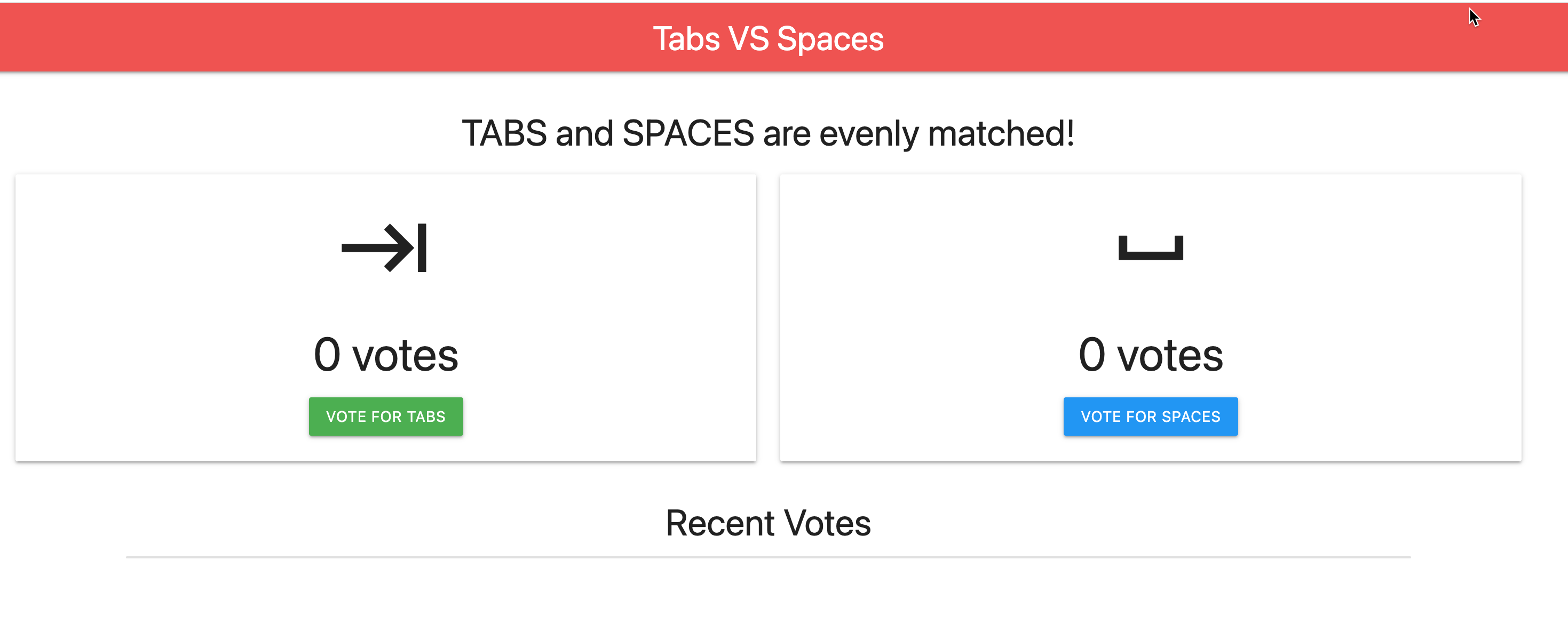
Rufen Sie in der Google Cloud Console die Seite Cluster auf.
Klicken Sie neben dem Cluster
my-cluster, den Sie löschen möchten, auf more_vert Aktionen und dann auf delete Löschen.Geben Sie im angezeigten Dialogfeld Cluster löschen im Feld my-cluster
my-clusterein, um zu bestätigen, dass Sie den Cluster löschen möchten.Klicken Sie auf Löschen.
Rufen Sie in der Google Cloud -Console die Seite Cloud Run auf.
Klicken Sie auf das Kästchen neben dem Dienstnamen
quickstart-service.Klicken Sie oben auf der Seite Cloud Run auf delete Löschen.
Klicken Sie im angezeigten Dialogfeld Schnellstartdienst löschen zur Bestätigung auf Löschen.
Cluster und primäre Instanz erstellen
Verbindung zur Instanz herstellen und Datenbank erstellen
Suchen Sie Ihre Projekt-ID.
Artifact Registry mit einem Image der Beispielanwendung füllen
IP-Adresse für die neue Instanz ermitteln
Dienst für Cloud Run erstellen
Beispielanwendung ansehen
Bereinigen
Mit den folgenden Schritten vermeiden Sie, dass Ihrem Google Cloud -Konto die auf dieser Seite verwendeten Ressourcen in Rechnung gestellt werden:

